ドラマCD便りとは
POLARIS FACTORYが企画したドラマCD制作の過程をお知らせしています。
>バックナンバー
POLARISのりつゆ(@ritsuyu7)です!
今回のドラマCD制作企画の大きな目玉となっているのが “ネットのやり取りだけでドラマCDを作り上げる” という点です。
と言うのも、
- 学生で移動ができない
- 仕事が忙しくて集まれない
- 近所にドラマCDを作りたい人がいない
など、リアルで収録するのには大きなハードルがあると思ったからです。
そこで、自分たちがネットのやり取りだけでドラマCDを作り上げれば、そんな悩みを抱えている人たちの参考になると考えました。
今回は、なかでも一番気になるであろう録音方法と音源の受け渡しについて、初心者の方にもわかりやすいように説明したいと思います。
目次
セリフ音源の受け渡しには『Dropbox』がおすすめ
録音したセリフをCDに焼いてMIX担当さんに郵送すれば音源を渡すことができますが、そんなのメンドくさいですよね?
こんな部分こそ便利なネットを利用しましょう。
なかでも音源の受け渡しにはスマホアプリの『Dropbox』がおすすめです。
- 無料で使える
- 住所などの登録が必要ない
- iPhone・Android両方で使える
- スマホ・パソコン両方で使える

Dropbox
Dropbox無料posted withアプリーチ
+ インストール&登録方法を見る
step
1スマホでDropboxをインストールする
step
2Dropboxを起動して『登録』ボタンを押す
step
3個人情報を入力して『アカウントを作成』ボタンを押す
step
4利用規約が表示されますので、読んで同意できる方は『同意する』ボタンを押す
step
5Dropboxプランの『BASICで続行(2GB)』ボタンを押す
step
5パソコンへのリンク設定は『後にする』をタップします
スマホだけで利用するなら問題ありませんし、あとからでもパソコンへのリンク設定は可能です。
step
6ホーム画面が表示されればDropboxのインストールは完了です
+ Dropboxの音源を渡す方法を見る
録音が完了していることを前提に説明します。
step
1渡したい音源の右側にある、縦に点が3つ並んだ部分を押す
step
2音源の編集画面が表示されるので『共有』を押す
step
3共有の設定画面が表示されるので右下にある『リンクを作成』を押す
step
4作成したリンクを渡すために『リンクをコピー』を押す
step
5TwitterのDMなどにリンクを張り付けて送信すればセリフ音源を渡すことができます
セリフ録音におすすめのスマホアプリ
続いてスマホの録音アプリを紹介します。
上で紹介したDropboxと連携しているので、セリフを録音したらそのまま音源をアップすることができます。
今回は機材を持っていない方にもできる方法としてスマホ録音を紹介しています。
マイクなどの機材を持っている方はスマホ以外で録音してもOKです。
iPhoneなら『GarageBand』

GarageBand
Apple無料posted withアプリーチ
iPhoneなら『GarageBand』がおすすめです。
+ インストール&録音方法を見る
step
1『App Store』からGarageBandをインストールする
step
2GarageBandを起動して、右上の『+』ボタンを押す
[nopc] [/nopc]
[/nopc]
[pc]
[/pc]
step
3『AUDIO RECORDER』を押す
[nopc] [/nopc]
[/nopc]
[pc]
[/pc]
見つからなければ横にスワイプして探してみてください。
step
4録音画面が表示されるので、右上の『+』ボタンを押す
[nopc] [/nopc]
[/nopc]
[pc]
[/pc]
step
5セクションAの『8小節』を押す
[nopc] [/nopc]
[/nopc]
[pc]
[/pc]
step
6自動をオンにして右上の『完了』を押す
[nopc] [/nopc]
[/nopc]
[pc]
[/pc]
step
7録音画面の中から以下の2つを変更する
・メトロノームをオフ
・マイクのモニターをオン
[nopc] [/nopc]
[/nopc]
[pc]
[/pc]
step
8録音ボタンを押してセリフを録音する
[nopc] [/nopc]
[/nopc]
[pc]
[/pc]
+ Dropboxへアップする方法を見る
step
1録音が完了したら録音画面の左上の3列になったマークを押す
[nopc] [/nopc]
[/nopc]
[pc]
[/pc]
step
2音源の編集画面が表示されるので左上の三角マークを押す
[nopc] [/nopc]
[/nopc]
[pc]
[/pc]
step
3『My Songs』が表示されるので押す
[nopc] [/nopc]
[/nopc]
[pc]
[/pc]
step
4録音した音源が表示されているので長押しする
[nopc] [/nopc]
[/nopc]
[pc]
[/pc]
step
5音源の編集メニューが表示されるので『共有』を押す
[nopc] [/nopc]
[/nopc]
[pc]
[/pc]
step
6音源のフォーマットを聞かれるので『曲』を押す
[nopc] [/nopc]
[/nopc]
[pc]
[/pc]
step
7音源のレベルを聞かれます。特に変更せずに右上の『送信』を押す
[nopc] [/nopc]
[/nopc]
[pc]
[/pc]
step
8音源の共有方法を聞かれるので『Dropboxにコピー』を押す
[nopc] [/nopc]
[/nopc]
[pc]
[/pc]
step
9Dropboxの追加場所を選択する画面が表示されますので『フォルダを選択してください…』を押す
step
10右下の『選択する』を押す
フォルダーを分けたい人は新しく作ったフォルダーを選択してから『選択する』をタップしてください。
step
11右上の『保存』を押す
step
12録音した音源が表示されていればDropboxへのアップロードは完了です
Androidなら『PCM録音』

PCM録音
Kohei YASUI無料posted withアプリーチ
Androidなら『PCM録音』がおすすめです。
+ インストール&録音方法を見る
step
1『Google Play』からPCM録音をインストールする
step
2PCM録音を起動し、左上の『設定』ボタンを押す
step
3設定の中から以下の2つをオンにする
・録音終了時にタイトルを編集
・マイク感度の調整
step
4セリフを録音する
step
5録音が終わるとタイトルの編集ができるので、セリフがわかるように編集して『変更する』を押す
step
6右上の『再生』ボタンを押す
step
7録音した音源が表示されていれば完了です
+ Dropboxへアップする方法を見る
step
1録音した音源の右側に縦に点が3つ並んだ部分があるので押す
step
2音源の編集画面が表示されるので『共有』を押す
step
3アプリケーションを選択する画面が表示されるので『Dropboxに追加』をタップして『今回のみ』ボタンを押す
毎回選ぶのがメンドくさい人は『毎回』ボタンをタップしてください。
step
4Dropboxの追加場所を選択する画面が表示されますので『追加』ボタンを押す
フォルダーを分けたい人は新しく作ったフォルダーを選択してから『追加』ボタンをタップしてください。
step
5録音した音源が表示されていればDropboxへのアップロードは完了です
ドラマCDをネットのやり取りだけで作るデメリット
ネットのやり取りだけでセリフの録音と受け渡しをする方法について説明しましたが、これにはデメリットもあると思っています。
対策方法もありますので、しっかり把握したうえで行いましょう。
通信料がかかる
ネットだけのやり取りでは通信料がたくさんかかります。
音源は容量も大きくなりますので、アップロードしすぎると通信制限になる可能性もあります。
DropboxへのアップはできるだけWi-Fiが使える環境で行いましょう。
録音すること自体に通信料はかかりませんので、Wi-Fiが使える時にまとめてアップするのもいいと思います。
セリフのテンポが速い台本は厳しい
これは台本にもよりますが、キャラクター間のセリフの投げ合いが多い作品だとネットだけの録音では難しい場合があります。
相手のセリフにかぶせたり、微妙な間合い・呼吸など、実際に会って録音しないと生み出せないような空気感もあります。
『片方の録音を先に終わらせ、相手の声を聞きながら録音してもらう』など、録音方法を工夫することで対策できるかもしれません。
MIX担当の人に負担がかかる部分でもあります。
録り直しが手間
台本作者さん・声優さん・MIX担当さんが集まっていれば、その場で納得がいくまで同じシーンの録り直しを行うことができます。
ネットの場合は作業する時間帯もバラバラだと思うので、録り直しに手間取ってしまう可能性もあります。
セリフをシーンで分けたり、録音する日のスケジュールを組むなど、効率よく制作を進めていきましょう。
全体をまとめるリーダーを決めるのがいいと思います。
最後に
多くの人がイメージしている声優さんは『アフレコ』と言って、映像を観ながら声優さんが集まってセリフを録音する方法です。
ですが、ゲームソフトのキャラクターボイスや海外ドラマの吹き替え(アテレコ)などは一人でブースにこもって録音することがほとんどです。
なので今回紹介したネットのやり取りだけで録音する方法も別に間違っているというわけではありませんし、ドラマCDが作れないわけでもありません。
今後も応援宜しくお願いします!
拡散リツイートしてくれるとありがたいです!
٩( ‘ω’ )و

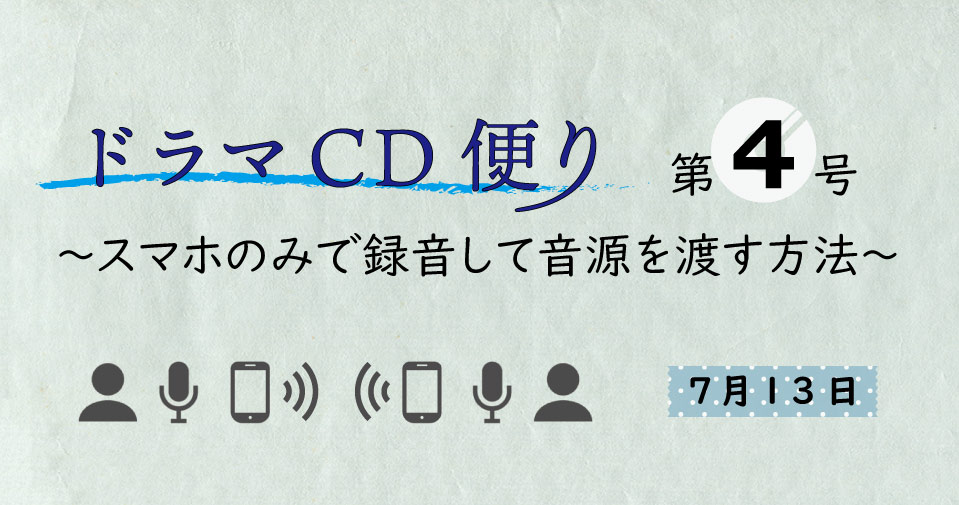



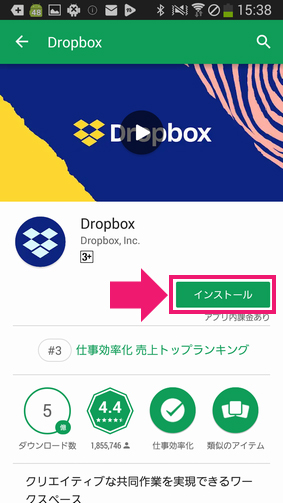
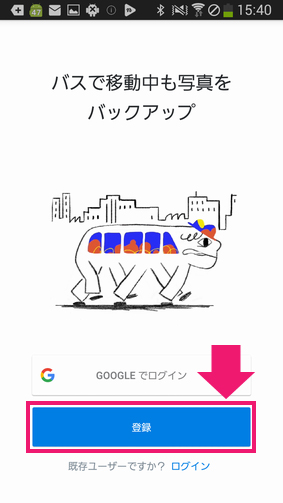
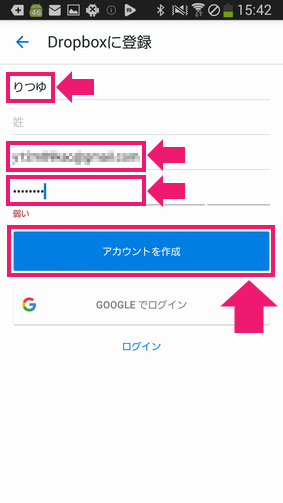

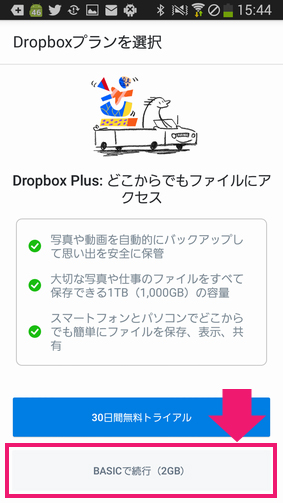
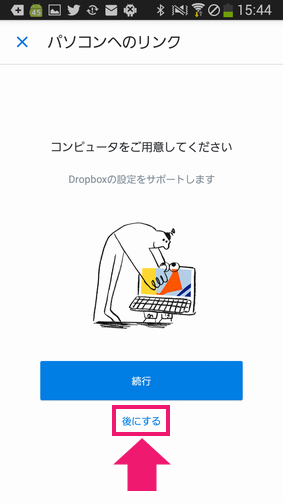
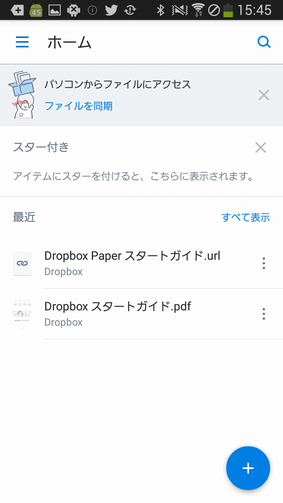
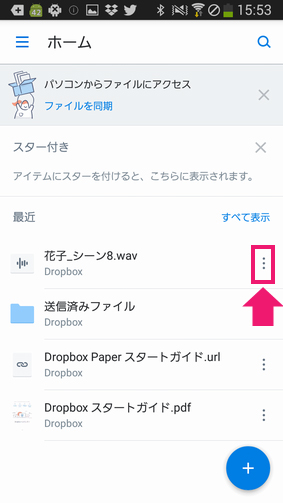
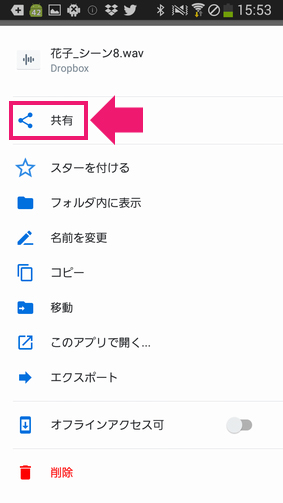
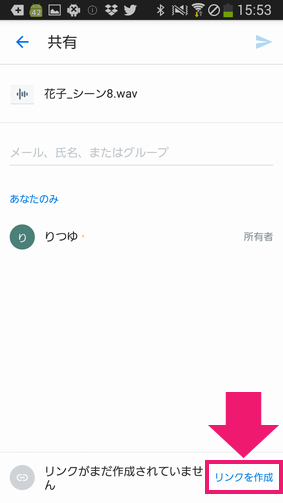
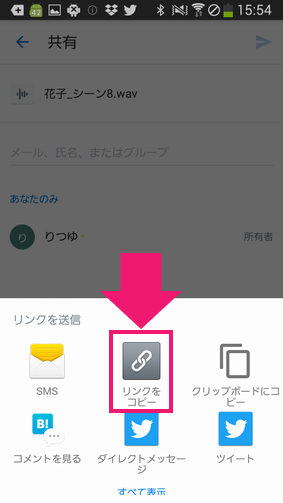

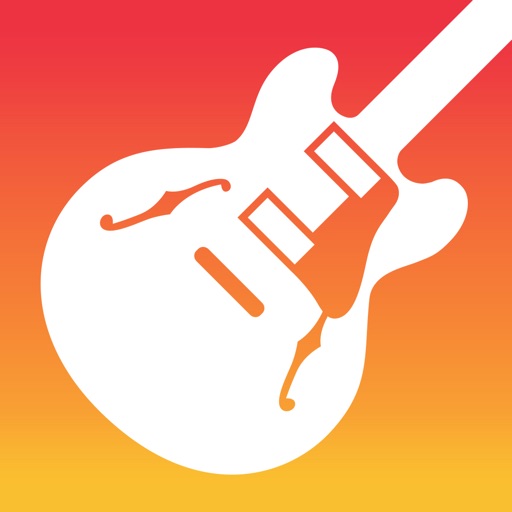

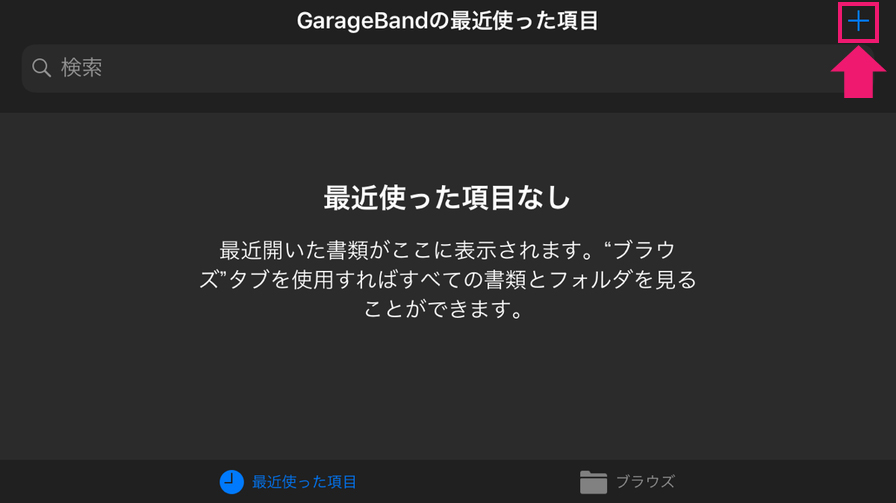
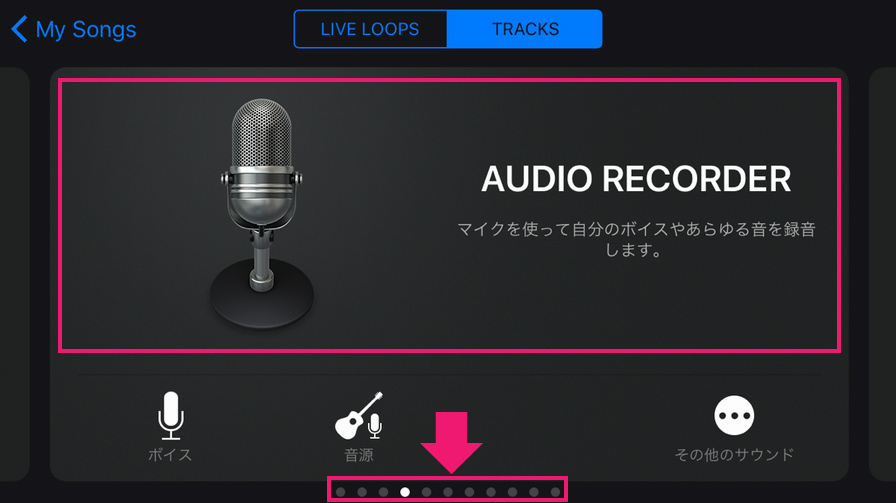
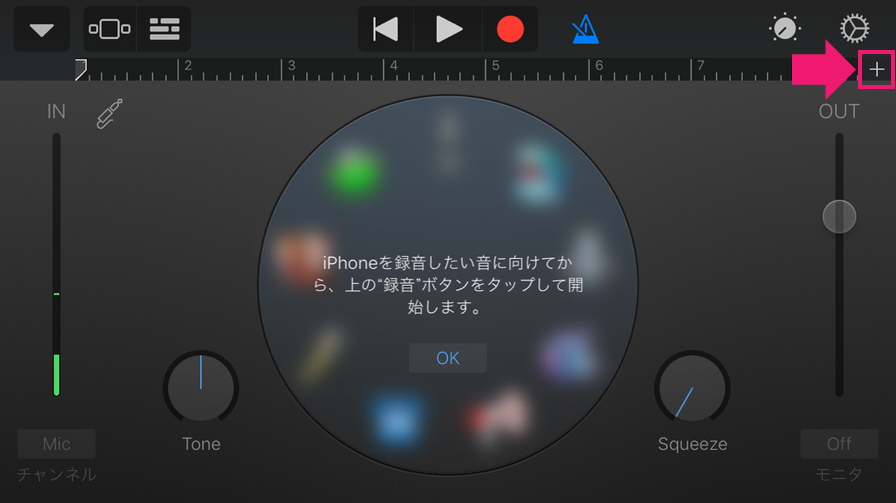
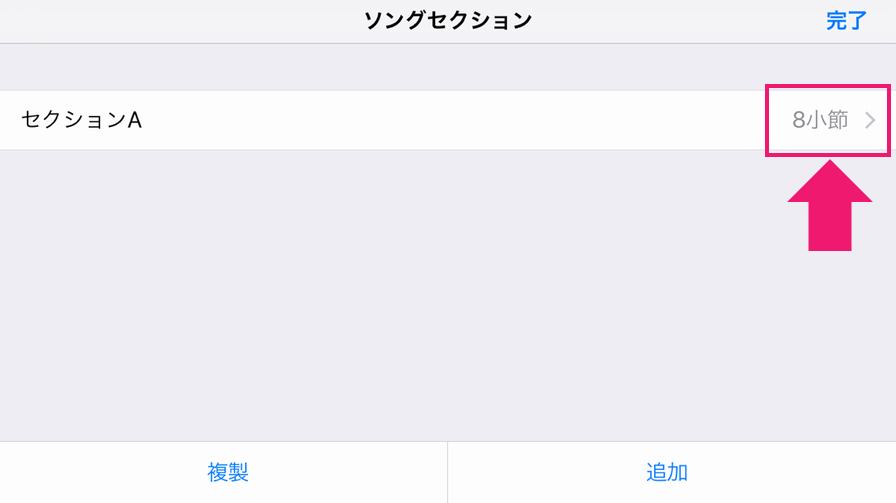

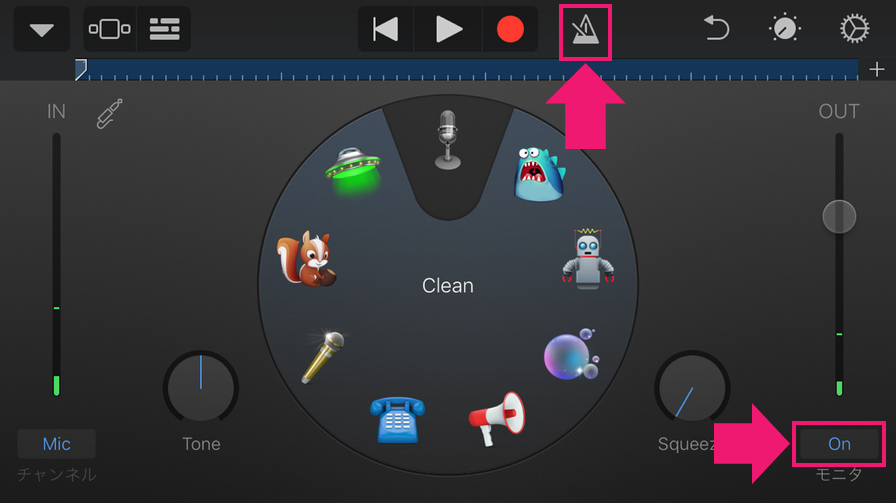
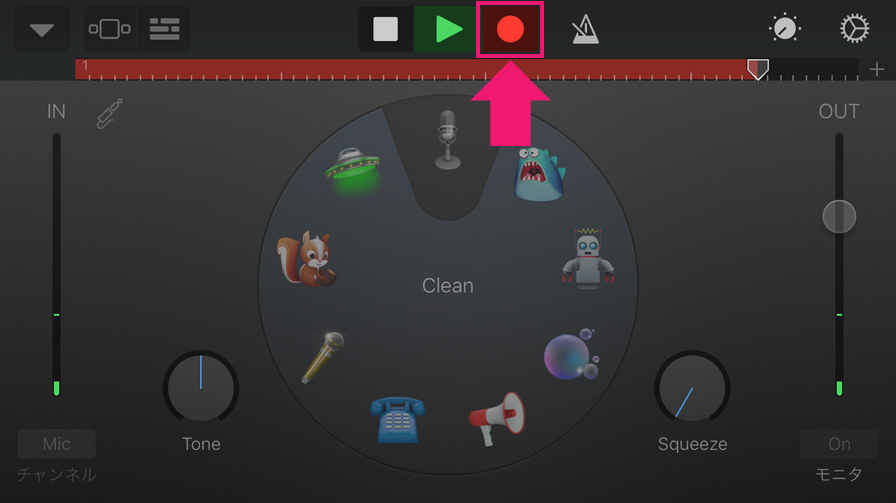
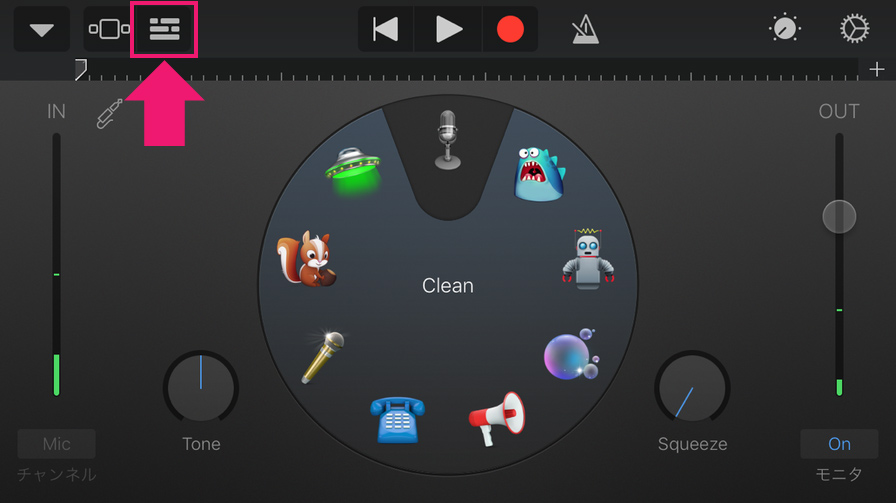
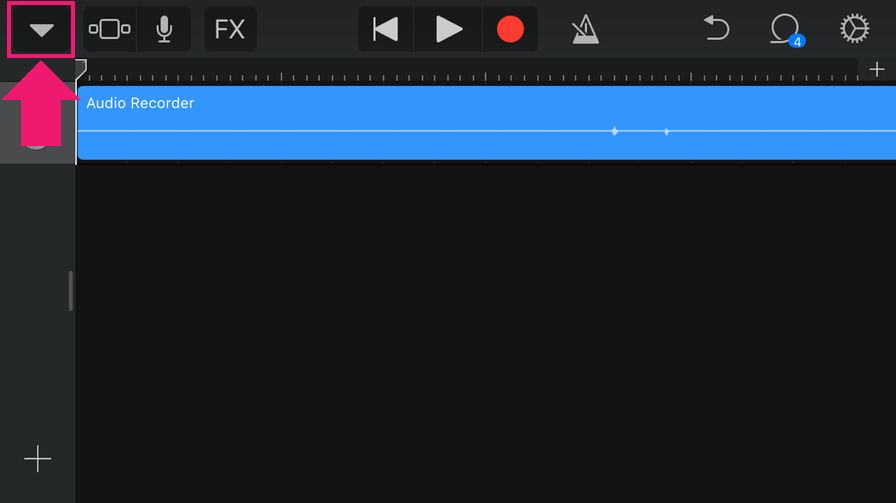
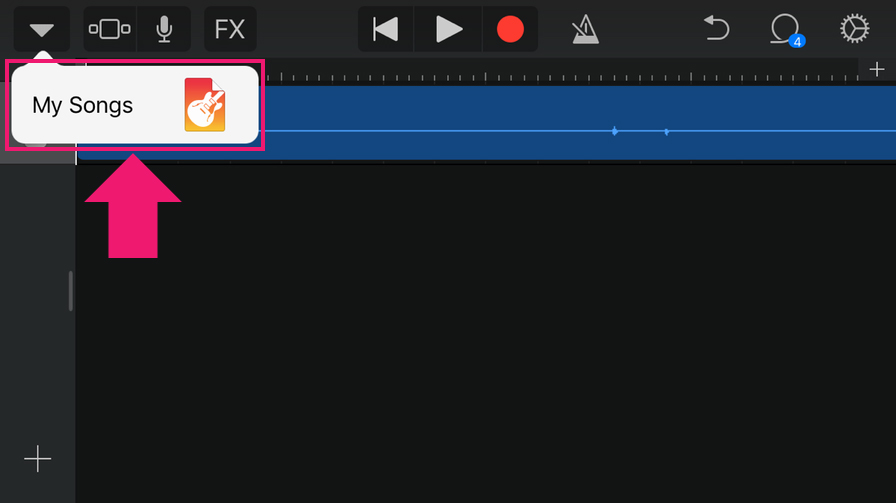
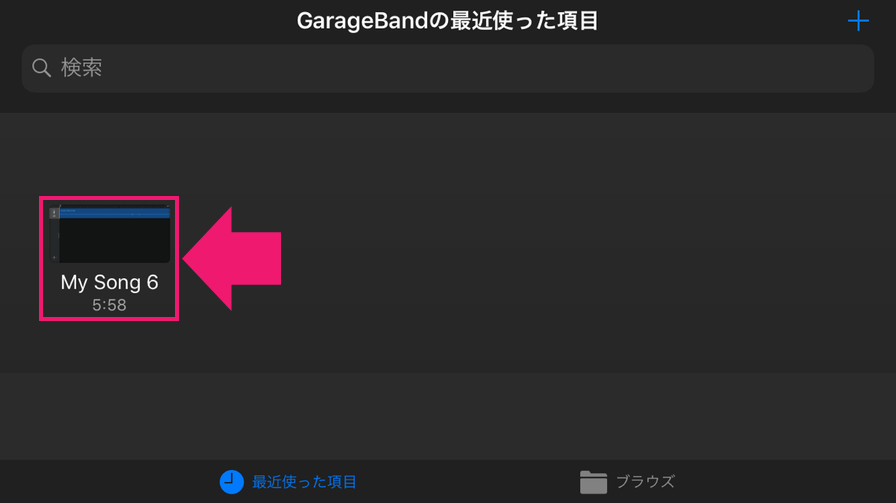
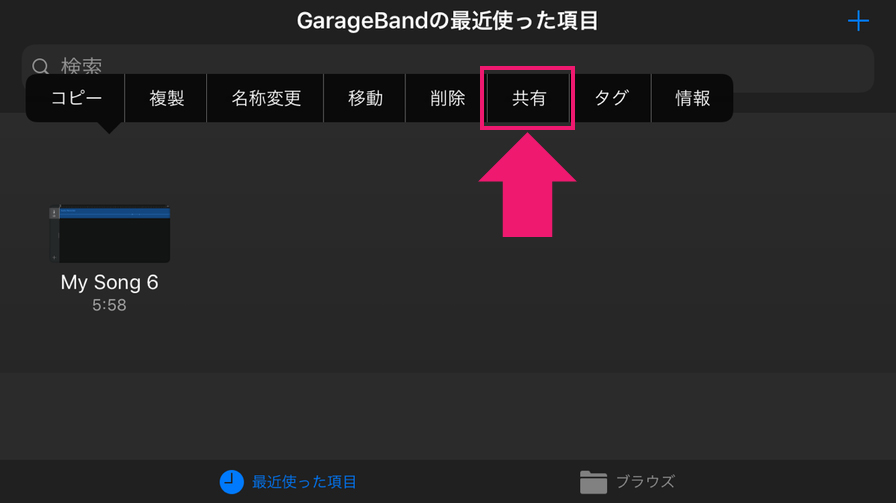
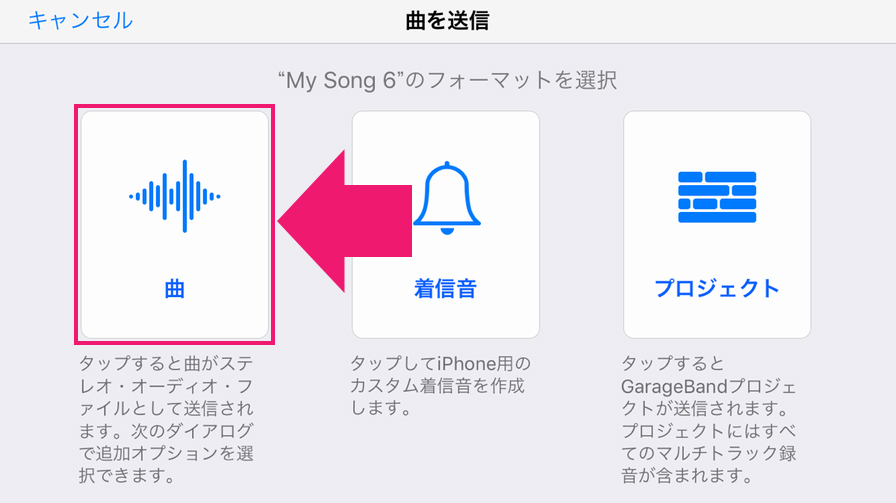
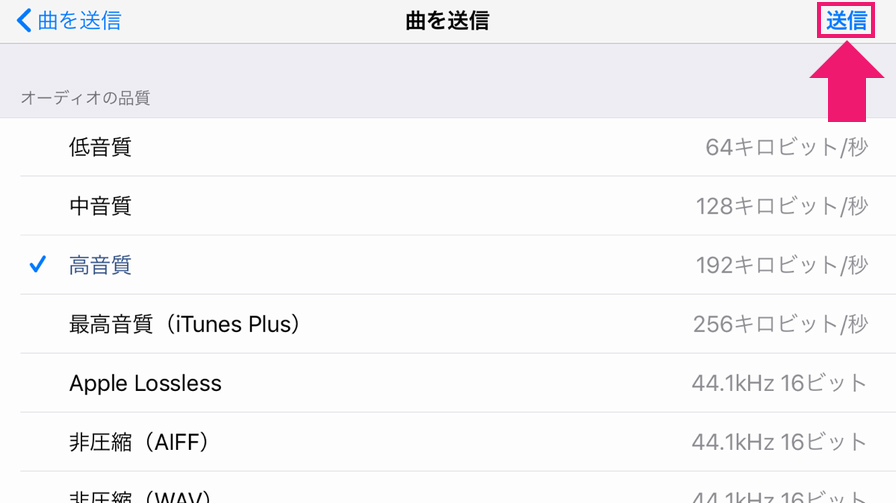
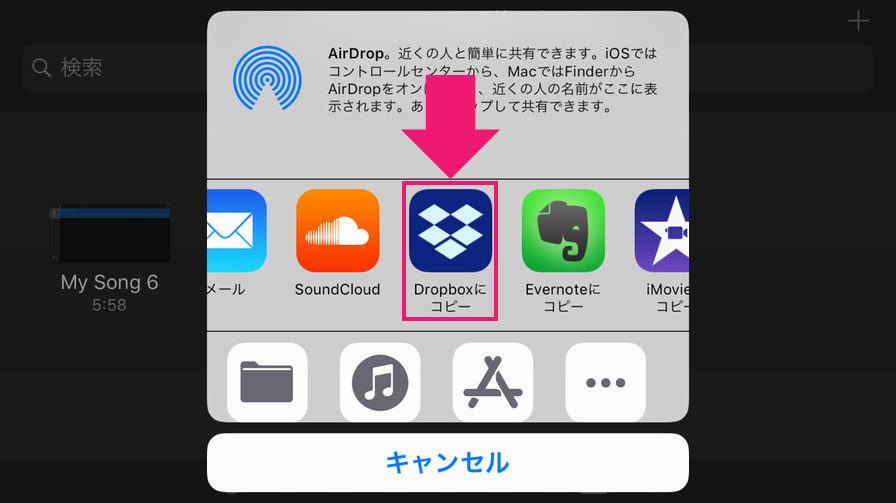


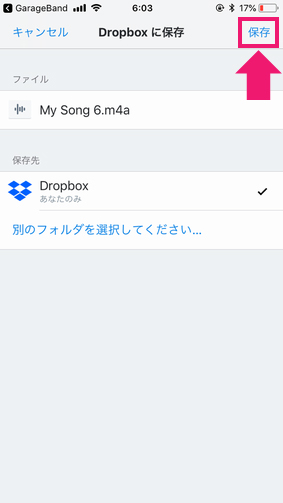
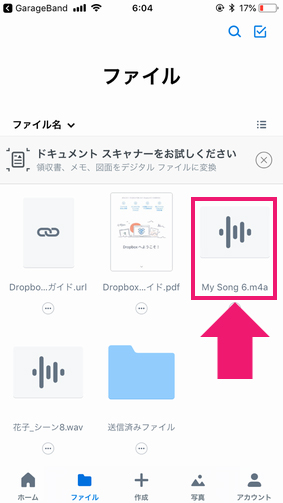

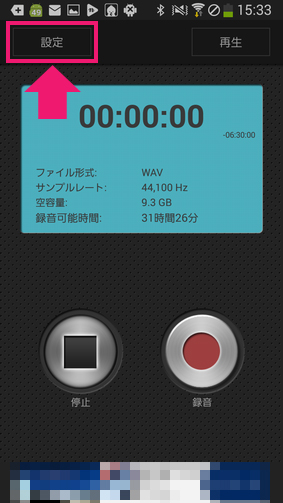


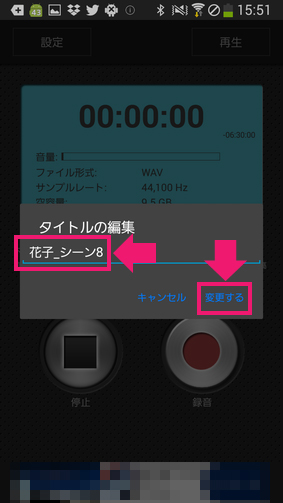
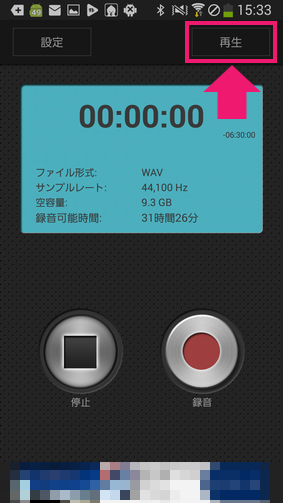
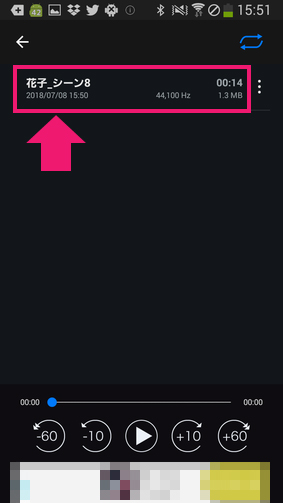
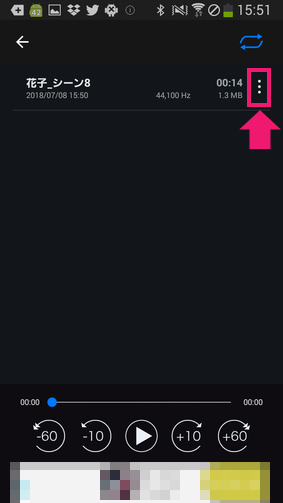
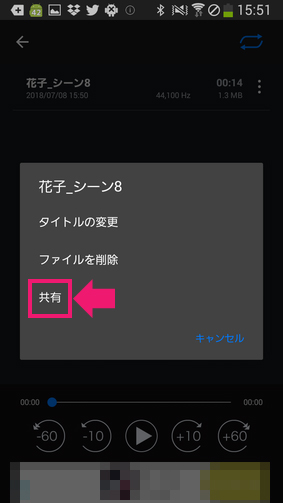
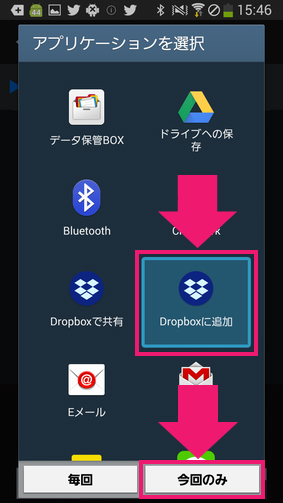
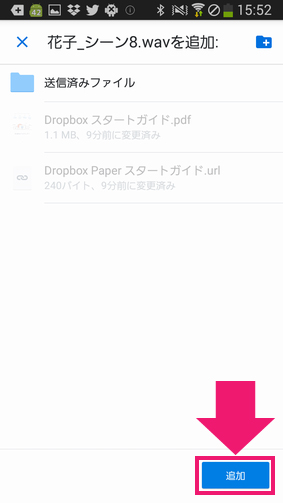
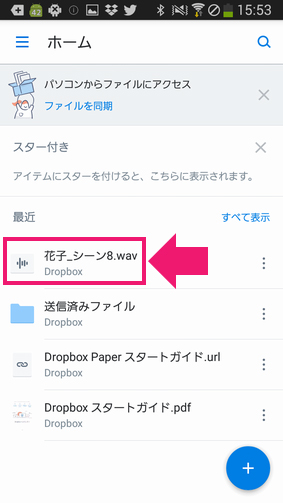
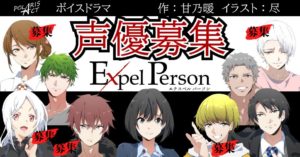



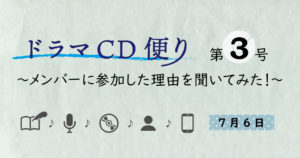


コメント